El error »Internet puede no estar disponible» en Android se muestra cada vez que el usuario se conecta a Internet y esto suele deberse a un error en la configuración de la red que está utilizando el móvil para conectarse a Internet. También puede deberse a una configuración de DNS incorrecta.
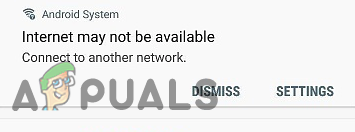
¿Qué causa el error «Es posible que Internet no esté disponible» en Android?
Encontramos que las causas subyacentes son:
-
DHCP: en el modo de conexión DHCP, el teléfono detecta automáticamente ciertas configuraciones y las usa para conectarse a Internet. Sin embargo, a veces esto puede fallar y es posible que el teléfono no pueda detectar automáticamente la configuración adecuada.
-
Configuración de DNS: la configuración de DNS es crucial para establecer una conexión a un sitio web. Ahora, hay muchos servidores DNS que puede usar para conectarse a un sitio web y si el sitio web bloquea estos servidores DNS, la conexión también se bloqueará.
-
Actualizaciones: en algunos casos, el teléfono puede tener actualizaciones importantes que deben instalarse antes de que se establezca nuevamente la conexión Wi-Fi.
-
Interferencia de la aplicación: Es posible que otra aplicación esté interfiriendo con la funcionalidad Wi-Fi del móvil por lo que se está disparando el error. Algunas aplicaciones pueden ser muy poco fiables y provocar este error.
-
Configuración incorrecta: cuando te conectas a un enrutador Wifi, te asigna una dirección IP específica y ciertas configuraciones de DNS. De forma predeterminada, esta configuración está configurada para ejecutar la conexión Wi-Fi en modo «DHCP», lo que significa que la dirección IP no permanece igual y continúa cambiando. La configuración deja de ser válida si cambia la dirección IP, por lo que el enrutador no le permite conectarse a la red Wi-Fi. Ciertos ajustes de configuración de DNS e IP deben cambiarse para cambiar este problema.
Antes de continuar: asegúrese de olvidar la red Wi-Fi una vez y reinicie el teléfono.
Solución 1: cambie el modo DHCP
Como el error se debe a la detección incorrecta de la configuración de Wifi, cambiaremos manualmente algunas configuraciones y luego comprobaremos si el problema está resuelto. Para eso:
-
Arrastre hacia abajo el panel de notificaciones y haga clic en el icono de configuración.
-
Seleccione la opción «Conexiones inalámbricas y redes» y haga clic en «Wifi».
-
Mantén presionada la conexión Wi-Fi a la que estás intentando conectarte.
-
Seleccione el botón «Modificar red» y presione el botón «Mostrar opciones avanzadas».
Presión larga sobre el Wifi al que estamos conectados y presionamos la opción Modificar Red
-
Haga clic en la opción «Configuración de IP» y seleccione la opción «Estática».
Seleccionar «Estático» en la configuración de IP
-
Navega hacia abajo y haz clic en la opción «DNS 1».
-
Ingrese «8.8.8.8» como la primera dirección DNS y luego haga clic en la opción «DNS 2».
-
Ingrese «8.8.4.4» como la segunda dirección DNS.
-
Haga clic en «Guardar» e intente conectarse a Wi-Fi.
-
Verifique si el problema persiste
Solución 2: busque actualizaciones
En algunos casos, una actualización disponible podría impedirle conectarse a una red Wi-Fi. Por lo tanto, se recomienda activar los datos móviles y continuar con la solución que se indica a continuación.
-
Arrastra el panel de notificaciones y toca el ícono «Configuración».
Arrastrando el panel de notificaciones y presionando la opción «Configuración»
-
Desplácese hacia abajo, haga clic en la opción «Sistema» y seleccione el botón «Actualización de software».
Tocando la opción «Actualización de software»
-
Haga clic en el botón «Buscar actualizaciones» y espere a que el móvil complete el proceso de verificación.
-
Haga clic en el botón «Descargar e instalar» una vez que esté disponible.
-
Espere a que se descargue e instale la actualización.
-
Verifique si el problema persiste.
Solución 3: limpie la partición de la caché
Es posible que el caché almacenado por una determinada aplicación esté impidiendo que el Wifi se pueda conectar. Por lo tanto, en este paso, limpiaremos la partición de caché. Para eso:
-
Mantenga presionado el botón «Encendido» y seleccione el botón «Apagar» para apagar el móvil.
-
Mantén presionado el botón «Encendido» + «Bajar volumen» para encenderlo.
Orientación del botón
-
Espera a que el móvil se encienda y aparezca el logo.
-
Deje el botón «Encendido» en el logotipo de los desarrolladores móviles y el botón «Bajar volumen» cuando se muestre el «Logotipo de Android».
-
Use la tecla «Bajar volumen» para navegar por la lista y resalte la opción «Limpiar partición de caché».
Resalte la opción «Limpiar partición de caché» y presione el botón de encendido
-
Utilice la tecla «Encendido» para seleccionar la opción y espere a que se borre el caché.
-
Una vez que se borra el caché, resalte y elija la opción «Reiniciar» y espere a que el teléfono se reinicie.
-
Compruebe si el problema persiste después del reinicio.
Solución 4: Modo seguro
En algunos casos, una aplicación o servicio en segundo plano puede evitar que el teléfono acceda a Wi-Fi. Por lo tanto, en este paso, lanzaremos el teléfono en modo seguro para solucionar este problema. Para eso:
-
Mantenga pulsado el botón «Encendido».
-
Mantenga presionada la opción «Apagado» cuando se muestre.
Presionando el botón de apagado
-
Seleccione la opción «Iniciar en modo seguro».
Pulsando la opción «Modo seguro» para iniciar el dispositivo en Modo seguro
-
El teléfono se reiniciará ahora, verifique si el Wifi se conecta en modo seguro.
-
Si es así, comience habilitando las aplicaciones una por una y vea cuál hace que vuelva el error.
-
Elimine la aplicación problemática o actualícela para solucionar este problema.
Post relacionados:
- ▷ ¿Cómo soluciono el código de error «WS-37403-7» en PlayStation 4?
- ⭐ ¿Cómo obtener códigos RP gratis en League of Legends?
- ▷ Cómo reparar el código de error 20006 de Fortnite
- ⭐ ¿Cómo descargar GarageBand para Windows?
- ▷ ¿Qué es wmiprvse.exe en Windows y es seguro?
- ▷ ¿Qué es msdia80.dll y debo eliminarlo?

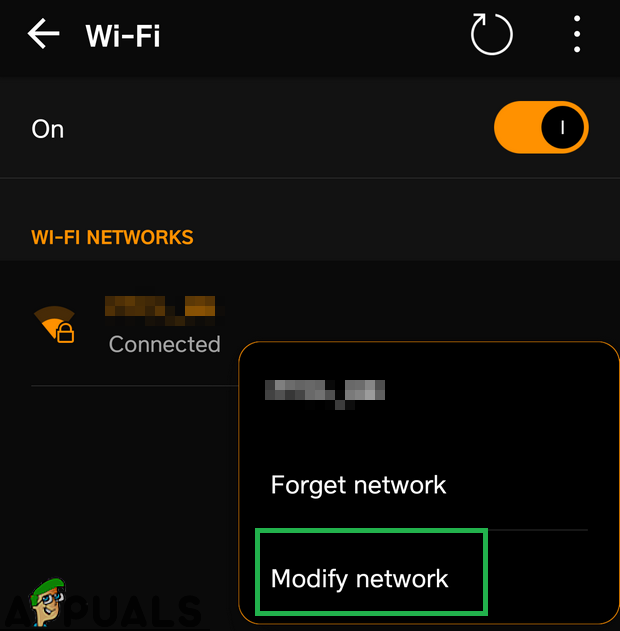 Presión larga sobre el Wifi al que estamos conectados y presionamos la opción Modificar Red
Presión larga sobre el Wifi al que estamos conectados y presionamos la opción Modificar Red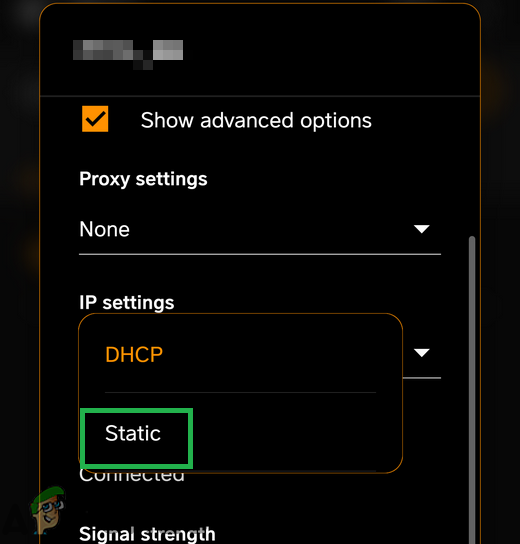 Seleccionar «Estático» en la configuración de IP
Seleccionar «Estático» en la configuración de IP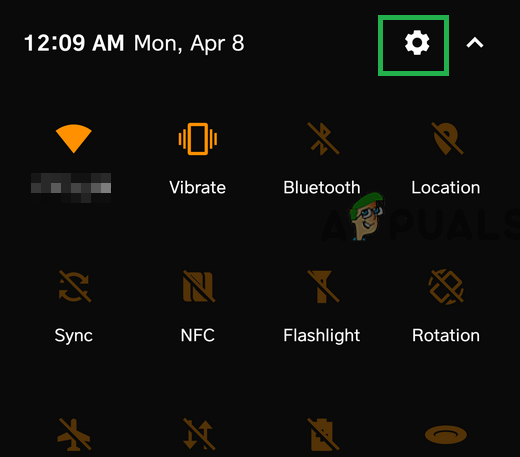 Arrastrando el panel de notificaciones y presionando la opción «Configuración»
Arrastrando el panel de notificaciones y presionando la opción «Configuración»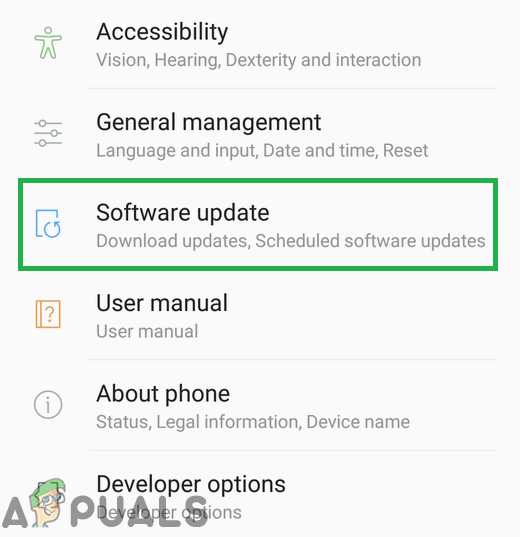 Tocando la opción «Actualización de software»
Tocando la opción «Actualización de software»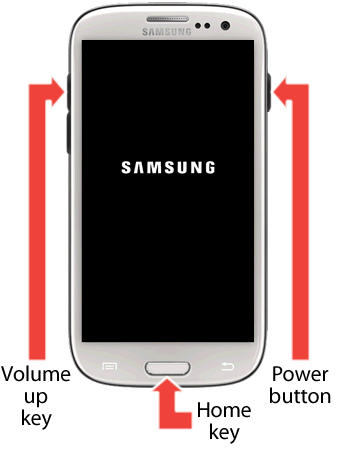 Orientación del botón
Orientación del botón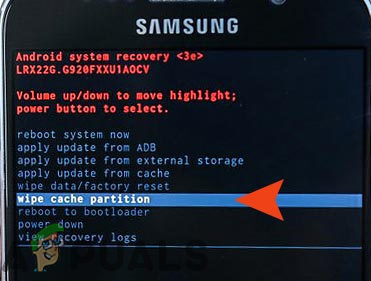 Resalte la opción «Limpiar partición de caché» y presione el botón de encendido
Resalte la opción «Limpiar partición de caché» y presione el botón de encendido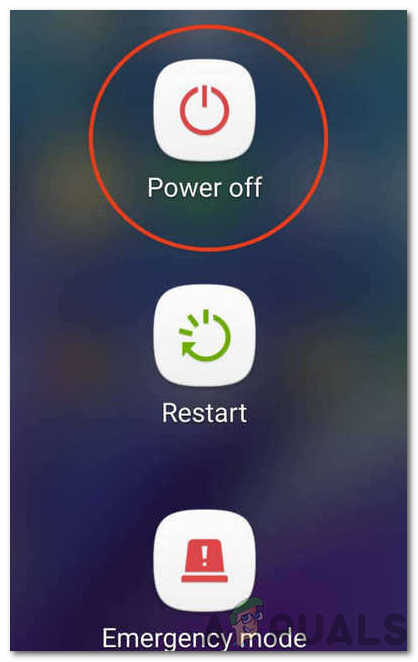 Presionando el botón de apagado
Presionando el botón de apagado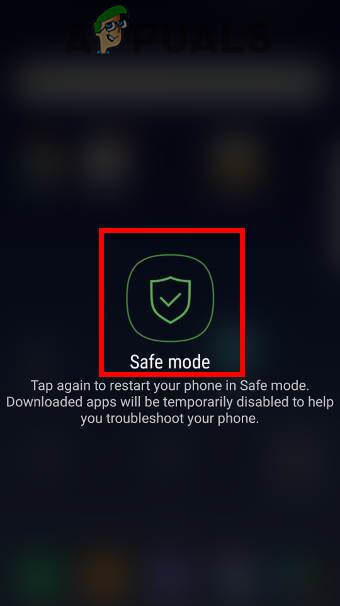 Pulsando la opción «Modo seguro» para iniciar el dispositivo en Modo seguro
Pulsando la opción «Modo seguro» para iniciar el dispositivo en Modo seguro




